Skype için kapatma sorunu oldukça yaygındır. Bu genellikle lansmandan hemen sonra veya bir süre sonra veya bir arama yaptıktan sonra gerçekleşir ve bazen konuşma sürekli olarak skype'tan uçarak kesilir. Bazen, çalışmasını sağlamak ve atmayı bırakmak için programı yeniden yüklemek yeterlidir. Ancak bu her zaman yardımcı olmuyor ve Skype'ın neden çöktüğü sorusu açık kalıyor. Bunun birkaç nedeni olabilir.
Programın eski versiyonu
Bu tür çökmeler, messenger'ın kusurların ve hataların ortaya çıkabileceği eski bir sürümünü kullanıyorsanız meydana gelir.
Ve bu durumda, Skype başlangıçta çöküyor. Bu nedenle, en son sürümü yükleyerek sorun çözülebilir. Bunu yapmak için resmi web sitesine gitmeniz ve yeni sürümü indirmeniz gerekir.
Sistem sorunları
Sisteminiz aşırı yüklenmişse, işlemci tam kapasitede çalışıyorsa ve yeterli bellek yoksa, aradığınızda Skype çöker. Görüntülü arama ve görüntülü konferans, Windows'a bir arama yapmaktan daha fazla yük getirir. Bundan kaçınmak için, ağır uygulama, oyun vb. Açık olmayacak şekilde CPU kullanımını izleyin. Bazı uygulamaların otomatik olarak başlamadığından emin olun. Uyumluluk modunu iptal etmeyi de deneyebilirsiniz:
- skype özellikleri;
- uyumluluk sekmesi;
- tüm kutuların işaretini kaldırın.
Engelleme
Sistemde herhangi bir kilitleme veya hata ayıklama ayarlanmamalıdır. Bunu kontrol etmek için komut satırını kullanın. Msconfig.exe yazın ve İndirilenler'i seçin. Hiçbir onay işareti olmamalıdır.
Diğer
Skype hala çöküyorsa ve birçok çözüm denenmişse ne yapmalı? Skype'ınızın birden fazla hesabı varsa, o zaman ikinci hesabın sahibinin Skype üzerinden girmesi ve bir çakışma olması tamamen mümkündür. Sadece bu hesabı skype'ınızdan silin. Bu, C: \\\\ Kullanıcılar \\ Profil_Adı \\ AppData \\ Roaming \\ Skype \\ klasörüne gidip orada kullanılmayan profilin bulunduğu klasörü silerek yapılabilir. Belki ondan sonra atılmayı bırakacaktır.
Bilgisayar kullanıcıları genellikle Skype'ın başlangıçta çöktüğünden şikayet eder. Bu hata zahmetli olabilir. Nasıl başa çıkılır bununla? Neden ortaya çıkıyor? Bugün kesinlikle bu tür sorularla ilgileneceğiz. Gerçekte, durumu düzeltmek göründüğünden daha kolaydır. Ve acemi bir kullanıcı bile Skype'ı işe geri yükleyebilir.
Program ayarları
Aslında, incelenen hatanın birçok çözümü var. Skype başlangıçta çöküyor mu? Messenger ayarları dosyasını silerek durumu düzeltmeyi deneyebilirsiniz. Ondan kurtulduktan sonra, bir kişi uygulama ile normal şekilde çalışabilecektir.
- Messenger'dan tamamen çıkın.
- Bilgisayarınızda "Bilgisayarım" ı açın.
- C / Kullanıcılar / Kullanıcı Adı / AppData / Roaming'e gidin.
- Skype klasörünü açın.
- Shared.xml belgesini vurgulayın.
- Belirtilen belgeyi silin.
Artık Skype'ta oturum açmayı deneyebilirsiniz. Bu tekniğin işe yaraması mümkündür. Ancak durumu tamamen düzeltemez ve sadece istisnai durumlarda çalışır.
"Muhasebe" bağlantısını kaldırma
Skype başlangıçta çöküyor mu? Bir sonraki ipucu, Skype hesabınızın Microsoft ile olan bağlantısını kaldırmaktır. Bazen bu bağlantı, uygulamada çökmelere ve sorunlara yol açar.

Fikri hayata geçirmek için şunlara ihtiyacınız olacak:
- Skype.com'a gidin.
- Sağ üst köşede "Giriş" e tıklayın.
- Kullanıcı adınızı ve şifrenizi kullanarak sistemde yetkilendirmeyi geçirin.
- "Hesabım" - "Hesaplar" a gidin.
- Microsoft'u bulun.
- "Bağlantıyı Kaldır" düğmesine tıklayın.
Artık geriye kalan tek şey işlemi onaylamak ve haberci ile tekrar denemek. Skype yine de başlangıçta çöküyor mu? O zaman farklı davranmalısın.
Güncelleniyor
Skype başlangıçta çökerse, programın yüklü sürümünün desteklenmediği anlamına gelebilir. Nadiren, ancak pratikte benzer bir uyum yine de meydana gelir.
Ne yapalım? Skype'ı güncelleyin. Bunu şu şekilde yapabilirsiniz:
- Açık skype.
- Oturum açma penceresinde "Yardım" - "Skype Hakkında" yı seçin.
- "Güncellemeleri Kontrol Et" düğmesine tıklayın.
- Bulunursa yeni yazılım yüklemeyi kabul edin.
Ayrıca, bir kişi haberciyi bağımsız olarak güncelleyebilir. Bu şunları gerektirecektir:
- Bir tarayıcıda Skype.com'u açın.
- Program sürümünü seçmek için bölüme gidin.
- İşletim sisteminiz için en son yazılım yapısını indirin.
- Yükleyiciyi çalıştırın.
- Yükleyicinin talimatlarını izleyerek işlemi tamamlayın.
Güncelleme de yardımcı olmadı mı? Skype başlangıçta defalarca çöküyor veya kilitleniyor mu? Endişelenmenize gerek yok. Sonuçta, hata farklı şekillerde düzeltilebilir.
Antivirüs ve güvenlik duvarı
Örneğin, bazı önemli işletim sistemi hizmetlerini devre dışı bırakarak. Bunlar genellikle güvenlik duvarı ve antivirüs yazılımını içerir.

İlk uygulamayı kapatmak için şunlara ihtiyacınız vardır:
- "Başlat" - "Denetim Masası" nı açın.
- Açılan pencerede "Kategorilere göre" öğesini görüntüleyin.
- "Sistem ve Güvenlik" bölümüne gidin.
- "Güvenlik Duvarı" na tıklayın.
- "Devre dışı bırak ve etkinleştir" satırına tıklayın.
- Ekranın sağ tarafında görünen pencerede her yerde "Kapalı" olarak ayarlayın.
- Değişiklikleri Kaydet.
Antivirüs genellikle tepsideki simgesine sağ tıklanarak ve "Çıkış" komutu seçilerek devre dışı bırakılır. Listelenen servisler kapanır kapanmaz messenger ile çalışmaya devam edebilirsiniz. Skype'ın başlangıçta donması ve hatta çökmelerin ortadan kalkması şikayetinin ortadan kalkması mümkündür.
Geri alma
Başlatma sırasında, haberci aniden bir hata, çökme ve olası her şekilde "aksaklık" vermeye başladıysa, işletim sistemini geri alma zamanı gelmiştir. İnanması zor ama bu teknik bazen çok etkilidir.
Skype'ı başlattığınızda hata veriyor mu? İşletim sistemi geri alma aşağıdaki şekilde gerçekleştirilir:
- Başlangıç \u200b\u200bmenüsüne girin.
- "Tüm Programlar" - "Standart" seçeneğine gidin.
- "Servis" öğesini açın.
- "Windows Geri Yükleme" yi seçin.
- Uyarıyı kabul edin ve istenen geri alma noktasını işaretleyin.
- "İleri" ye tıklayın.
Sadece operasyonun tamamlanmasını beklemek kalır. Geri alma sırasında, işletim sistemi birkaç kez yeniden başlatılacaktır. Bu normal.
Tam yeniden yükleme
Skype'ı başlattığınızda hata veriyor mu? Bu sorun çoğu zaman çok basit bir şekilde çözülür - messenger'ı tamamen kaldırıp yeniden yükleyerek. En son yazılım sürümünü bilgisayarınıza hemen kurmanız önerilir.
Skype'ı kaldırmak için şunlara ihtiyacınız vardır:
- "Denetim Masası" na gidin.
- "Program Ekle veya Kaldır" - "Kaldır" ı açın.
- Görünen pencerede Skype'ı bulun ve seçin.
- RMB'ye basın ve "Sil" i seçin.
Kaldırma sihirbazının talimatları, herhangi bir çakışma olmadan işlemi tamamlamanıza yardımcı olacaktır. Kalan belgelerden de kurtulmanız önerilir. Bunu yapmak için, işletim sistemi arama çubuğuna% appdata% yazmanız ve ardından Skype klasörünü bulup silmeniz gerekir. Zor ya da anlaşılmaz bir şey yok!

Kernel32
Skype'ta oturum açarken oldukça yaygın olan başka bir hata var. Adı Kernel32. Bu durumda, kullanıcı bu kitaplığın tespit edilmesiyle ilgili sorunlar olduğunu söyleyen bir mesaj görür.
Skype başlatılırken Kernel32 hatası mı alıyorsunuz? Daha sonra kullanıcının işletim sistemi için güncelleme paketini yüklemesi gerekir. Bu genellikle Windows Update kullanılarak yapılır. Ancak eksik kitaplık bağımsız olarak indirilebilir ve C / Windows / System32'ye yüklenebilir.
Sesli iletişim ve konferans için kullanılan tüm programlar arasında Skype en popüler olanıdır. Sadece sıradan insanlar değil, bunu yapmak zorunda kalan birçok şirket de artık bu program olmadan yapamaz. Her yıl bu yazılım daha mükemmel hale geliyor, ancak kullanıcılar yine de Skype'ın çöktüğü gerçeğiyle yüzleşiyor. Bu sorun ortaya çıktığında, önemli anlaşmaların, görüşmelerin, müzakerelerin sıklıkla aksadığını tahmin etmek kolaydır. Skype eksikse, programı hızlı bir şekilde düzeltmek için hatanın nedenini bulmanız ve bir dizi eylem gerçekleştirmeniz gerekir.
Birinci neden: programın uygun olmayan sürümü veya zayıf bilgisayar
Çoğu insan çok muhafazakar, bu yüzden bilgisayarlarındaki yazılımı nadiren güncelliyorlar. Program çalışmazsa, bazı eski ve eski sürümlerin kullanıldığı anlamına gelir. Ayrıca, sabit bir bilgisayarda yalnızca "masaüstü Windows için" sürümünü çalıştırmalısınız. Tabletler ve akıllı telefonlar için program seçenekleri vardır ve ayrıca işletim sistemi türüne göre farklılık gösterirler.
Yeni bir sürüm yüklemeden önce. Çoğu zaman, normal kaldırma prosedürü yeterli değildir, bu nedenle yeni yüklenen Skype çöker ve önceki sürümün korunmuş dosyalarını bulur. Bunun olmasını önlemek için, yüklemeden önce, C: \\\\ Kullanıcılar \\ Hesap adınız \\ AppData \\ Roaming \\ konumunda bulunan klasöre gitmeniz ve buradan Skype klasörünü silmeniz gerekir. Klasörü bulamazsanız, aramayı kullanın. Bundan sonra her şey yolunda gitmeli. Tekrar herhangi bir çakışma olursa, yüklemeden önce kayıt defteri temizleme yardımcı programını indirebilir ve içinde Skype adı olan tüm satırları temizleyebilirsiniz.
Yeni sürümleri kurarken, sistem gereksinimlerini unutmayın. Sesli aramalar ve yazışmalar için 1 GHz işlemciye ve 256 MB RAM'e ihtiyacınız olacak. Bilgisayarınız daha zayıfsa, eski sürümler için arşive bakın. Ancak kapsamlı bir bilgisayar yükseltmesi yapmak daha iyidir. Video görüşmeleri için programın en az 1.8 GHz Core 2 Duo işlemci, 512 MB RAM ve 512 kbps hızında bir İnternet bağlantısı gerektirdiğini unutmayın. Daha zayıf bilgisayar özellikleriyle, program beklenmedik şekilde de kapanabilir.
İkinci sebep: yanlış yazılım ortamı
Skype başlatıldıktan sonra beklenmedik bir şekilde kaybolduysa, C: \\ WINDOWS \\ system32 \\ drivers klasörüne gitmeli ve amdfix.sys sistem dosyasını amdfix.sys.old olarak yeniden adlandırmalısınız. Yeniden başlatmanın ardından, kural olarak, program kararlı bir şekilde çalışmaya başlar.

DirectX, Skype'ın çalışması için gerekli bir bileşendir
Skype çökerse, yazılım ortamının geliştirici tarafından belirlenen gereksinimleri karşılamaması mümkündür. Çoğunlukla pencere, kodun açıklamasında bir hata bile vermeden küçültülür. Resmi web sitesi, programın Framework Qt 4.6, D-Bus 1.0.0 ve Pulse Audio 4.0 for Linux ve DirectX 9.0 for Windows olmadan çalışmadığını belirtir. Windows'un kurumsal sürümleri için, Media Feature Pack'i de indirip yüklemeniz gerekir. Bunların hepsi resmi gerekliliklerdir. Kullanıcılar genellikle en son Skype geliştirmelerinin yüklü Flash Player güncellemesi olmadan gitmediğini yazarlar. Güncellemeyi yükledikten sonra, Skype yeterince garip bir şekilde çökmeyi durdurdu.
Skype, başlatıldıktan hemen sonra aniden kaybolduysa, tüm sürücülerin doğru şekilde yüklenip yüklenmediğini kontrol etmeniz gerekir. Bunu yapmak için, "Bilgisayarım" - "Aygıt Yöneticisi" ne gidin ve kurulu ekipman listesinde herhangi bir kırmızı işaret ve soru işareti olup olmadığına bakın. Sürücüler yüklüyse, ancak program hala çalışmıyorsa, bunları en son sürüme güncellemeniz gerekir. Video kartına, ses kartına ve web kamerasına ana dikkat gösterilmelidir. Ayrıca, ekipmanı tek tek kapatmayı deneyebilir ve programı onsuz çalıştırmayı deneyebilirsiniz. Bu, çatışmanın hangi kısımda ortaya çıktığını belirlemenize izin verecektir. Sürücülerle ilgili sorun, aramaya veya "Ayarlar" bölümüne gitmeye çalıştıktan sonra görünen "mavi ölüm ekranı" ile de gösterilebilir.
Konferans sırasında muhatapların görüntüleri kaybolursa veya program donarsa, SplitCam video akışını bölmek için bilgisayarınızda bir program aramalısınız. Öyleyse, programın kök dizinindeki IPcam klasörünü silmeniz gerekir. Klavyeyi farklı bir giriş diline geçirdikten sonra Skype kaybolursa aynı şey yapılmalıdır.
Bir program indirme sırasında donarsa veya küçülürse, antivirüs veya güvenlik duvarı yazılımı tarafından engellenebilir. Sorunu çözmek için istisnalar listesine Skype eklemeniz gerekir.
Skype'ı en son sürücülerin bulunduğu yeni yüklenmiş bir Windows sürümüne yüklerken herhangi bir çakışma olmamalıdır. Program genellikle ya eski donanım nedeniyle ya da eski bir yazılım ortamı nedeniyle donuyor. Yukarıda yazılanlardan aşağıdaki gibi bunun birkaç nedeni olabilir.
Kullanıcılar sıklıkla, kullanıcı adı ve şifre girildikten hemen sonra başlangıçta Skype'ın çöktüğü bir durumla karşılaşırlar. Uygulama kendiliğinden kapanır, çıkış sesini çalar ve veri eklemek için otomatik olarak boş alanlarla başlangıç \u200b\u200bpenceresine döner. Bazen çalışma süresi biraz daha uzun olabilir ve program bir çağrı veya başka bir eylem sırasında çökebilir. Aynı zamanda, tüm arayüz öğeleri yerinde kalır, bir İnternet bağlantısı vardır ve bir hatanın açık bir nedeni yoktur.
Yazılımın yanlış çalışmasının nedeni nedir? Ardından, bu sorunu çözmeye ve çözmenin birkaç yolunu bulmaya çalışacağız.
Skype neden çöküyor ve nasıl düzeltilir?
Yukarıdaki yöntem yardımcı olmadıysa ve sorun devam ederse, şunları yapmalısınız:
- Programı kapatın (yalnızca tepsiyi küçülterek değil, işlemi "Çıkış" düğmesiyle tamamlayarak).
- C: \\\\ Kullanıcılar \\ ProfilAdı \\ AppData \\ Roaming \\ Skype \\ öğesini açın.
- Shared.xml dosyasını bulun ve silin.
- Uygulamayı yeniden başlatın.
Belirtilen dosyayı bulamazsanız, gizli klasörlerin görünümünü açın.

Her iki seçeneğin de yardımcı olmaması durumunda, programı ve tüm bileşenlerini ve onunla ilişkili dosyaları tamamen kaldırmayı içeren bir acil durum önlemi uygulanır. Bunu yapmak için standart kurulumdan sonra yukarıdaki yol boyunca bulunan Skype klasörünü açın ve Çöp Kutusuna taşıyın. İsterseniz, özel yardımcı programları kullanarak kayıt defterini yazılım "izlerinden" temizleyebilirsiniz.
Uygulamanın en son sürümünü indirin ve artık başlangıçta Skype çökmeleri yaşamayacaksınız.
Programdan uzun süre yanıt beklemek, yavaş çalışma, korkunç grafik bozulmaları ve işi engelleyen diğer aksaklıklar rahatsız edici. Pencerelerde "skype donuyor", "çöküyor", "yavaşlıyor" gibi sorunlar affedilemez bir şekilde sık sık ortaya çıkıyor: sıradan iletişim, sözcüğü tahmin etme girişimleriyle gerçek bir işkenceye dönüşüyor. Dayanmak için yeterli, bu tür korkunç sorunlarla başa çıkmanın tüm yollarının ayrıntılı olarak açıklandığı bu makaleyi acilen okumanız gerekiyor.
Skype neden çöküyor
Öncelikle, uygulama sürekli yanıt vermezse veya hatta çalışmayı tamamen durdurursa ne yapacağımızı bulalım. Bu, özellikle haberci sürekli olarak çökerse ve hatta önemli bir konuşma sırasında bile hızla can sıkıcı hale gelir.
Bunun eski yazılımlardan arızalara kadar pek çok nedeni vardır - hepsini listelemenin bir anlamı yoktur. Doğrudan çözüme atlamak daha iyidir.
Başlangıç \u200b\u200bolarak, en yaygın olanı deneyin - işletim sistemini güncelleyin, Internet Exploper (ne kadar saçma gelirse gelsin) ve skype - "".
Bu işe yaramazsa, aşağıdakileri deneyin:
- Haberciyi kapatın.
- Koşmaya başla.
- Açılan pencerede% AppData% \\ Skype girin.
- Oturum açma adınızla klasöre gidin.
- Shared.xml dosyasını buradan silin.
Aslında hepsi bu. Şimdi sorunu çözelim, skype neden kilitleniyor?
Skype bilgisayarımda neden donuyor
 Skype yalnızca ara sıra donarsa, endişelenecek bir şey yoktur - bu, örneğin bilgisayarın aşırı ısınması nedeniyle olur. Ama çok hatalıysa ve her beş dakikada bir yapıyorsa, bu zaten düşünmek, sorunu çözmek için bir sebeptir.
Skype yalnızca ara sıra donarsa, endişelenecek bir şey yoktur - bu, örneğin bilgisayarın aşırı ısınması nedeniyle olur. Ama çok hatalıysa ve her beş dakikada bir yapıyorsa, bu zaten düşünmek, sorunu çözmek için bir sebeptir.
Skype oturum açma bilgileriniz sürekli donuyorsa ve program başlatıldıktan hemen sonra iyi çalışmıyorsa, bir alt başlık yukarı gidin ve çok rahatsız edici bir dosyanın nasıl silineceğini görün. Bu sorunların kökleri aynıdır.
Bir mesaj yazarken bile skype takılıyorsa, sistem gereksinimlerine daha yakından bakın - bilgisayarınızın minimum gereksinimleri bile karşılamaması oldukça olasıdır. Ayrıca, tüm RAM'i alarak birçok farklı arka plan programınızın açık olması da oldukça olasıdır.
Minimum gereksinimlerle ilgili sürüm onaylandıysa, programın daha eski bir sürümünü yükleyin.
Şimdi telefonlardan bahsedelim.
Skype bir iPhone'da donmuşsa - ne yapmalı
 Aslında, kilitlenirken hiçbir şey yapmanıza gerek yoktur. Ekrandaki ekstra sarsıcı dokunuşlar, programı daha da fazla kışkırtacaktır. Ama her şey çoktan sarktığında ...
Aslında, kilitlenirken hiçbir şey yapmanıza gerek yoktur. Ekrandaki ekstra sarsıcı dokunuşlar, programı daha da fazla kışkırtacaktır. Ama her şey çoktan sarktığında ...
Bu ilk ve tek durumsa, cihazınızı yeniden başlatmanız yeterlidir. Ancak haberci sistemi düzenli olarak yavaşlatırsa, işler zaten kötüdür.
Bunu yap:
- Önce uygulamayı tamamen kapatıp açmayı deneyin.
- Programı yeniden yüklemeyi deneyin.
- Sorununuzun ayrıntılı bir açıklamasıyla teknik desteğe başvurun.
- Sadece normal versiyonu bekleyin. Bunların yeni güncellemedeki kusurlar olması mümkündür, çünkü iPhone'lardaki skype hala kusurludur.
Ne yazık ki, henüz hiçbir şey yapılamaz. Yıllarca ne böceklerin nedeni ne de çözümü bulunamıyor.
Şimdi tekrar bilgisayarlara geçelim.
Bilgisayarınızda skype yanıt vermezse - ne yapmalı
 Haberci sık sık cevap vermezse, geliştiricilere küfür etmek için acele etmeyin, onları bilinen tüm kötü sözlerle lanetleyin. Belki de sorun sensin.
Haberci sık sık cevap vermezse, geliştiricilere küfür etmek için acele etmeyin, onları bilinen tüm kötü sözlerle lanetleyin. Belki de sorun sensin.
Windows için Skype, düşük internet hızında bile takılıyor - bu tür şeylere karşı çok hassastır. Bu yüzden başlangıç \u200b\u200biçin biraz "Yandex" indirmeyi deneyin. Yarım saat geçti ve sadece beyaz bir panel mi belirdi? Peki skype'tan ne bekliyorsunuz?
"Skype" klasörünü deneyebilir ve tamamen silebilirsiniz (nasıl bulunacağı, makalenin en başında anlatılmıştır). Doğru, bu durumda, yalnızca tüm ayarları sıfırlamayacak ve belki de bu şekilde çökmeleri önleyecek, tüm yazışmalarınızı, kaydedilmiş girişlerinizi ve şifrelerinizi sileceksiniz.
Skype neden bir dizüstü bilgisayarda yanıt vermiyor?
Son çare olarak, her şey başarısız olursa, messenger'ın daha eski bir sürümüne yükseltebilirsiniz. Hiç zor değil. Başlamak için eskisini tamamen silin (bunun için özel programlardan birini kullanabilirsiniz). Ardından bir arama motoruna "Skype'ın eski sürümleri" gibi bir şey yazın. Her zaman yaptığınız gibi indirin ve kurun.
Bununla anladık. "Yeşil robot" u tartışmanın zamanı geldi.
Skype bir Android telefonda veya tablette çöküyor - çözümler
 Başlamak için önbelleği temizlemeyi deneyin.
Başlamak için önbelleği temizlemeyi deneyin.
Bunu yapmak için şu adrese gidin:
- Ayarlar.
- Başvurular
- Bütün uygulamalar.
- skype.
- Önbelleği temizleyin.
Bu işe yaramazsa, aynı menüyü kullanarak (Ayarlar - Uygulamalar), tekrar Skype'a gidin ve yanındaki "Sil" başlıklı düğmeye tıklayın. Bundan sonra uygulamayı piyasada tekrar bulun, tekrar indirin.
Oldukça riskli bir başka çözüm, tüm telefon ayarlarını fabrika ayarlarına sıfırlamaktır. Unutmayın - bu durumda, en sevdiğiniz masaüstü dahil her şeyin yeniden yapılandırılması gerekecektir. Öyleyse üç kez düşünün.
Ama tamam, eğer programın kendisi kilitlenirse, o zaman bazen sistemi de beraberinde çeker!
Skype bilgisayarınızı veya interneti yavaşlatır - çözüm
Örneğin, oyun sadece skype'tan çöküyor! Bu durumda ne yapmalı?
Ancak maalesef sorunun çok az çözümü var. Yukarıdakilerin hiçbiri size yardımcı olmadıysa, geriye tek bir şey kaldı - alçakgönüllülükle seçmek. Veya müzik, Word ve oyunlar veya Skype ve iletişim.
Ara bir çözüm var - görüntülü iletişim kullanmayın.
Şimdi henüz bahsetmediğimiz birkaç konudan bahsedelim.
Skype gecikmeleri ve donuklukları - ne yapmalı
Videonuz sık sık yavaşlarsa, ekran kartının tüm sürücülerini güncellemeyi deneyin. Sistemde bulunan standartların ekran kartı için kurulmuş olması oldukça olasıdır. Resmi siteden "yerli" yi indirmek çok daha iyi. Çoğu zaman, böyle bir sorun Samsung'un dizüstü bilgisayarlarını ziyaret eder, ancak bu tür olaylar PC'lerde de olur.

bulgular
Aslında, bu tür problemlerle başa çıkmak hiç de zor değil, asıl mesele ne yaptığınızı anlamaktır. Endişelenmeyin, paniğe kapılmayın ve anlayın: herhangi bir sorun çözülebilir.
Video incelemesi



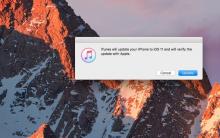







İPhone görüntüyü çevirmiyor
"İPhone bağlantısı kesildi, lütfen iTunes'a bağlanın" hatası nasıl düzeltilir?
İPhone X'in inç cinsinden çapraz ve ekran boyutu nedir?
Birleşik bilgi sistemini tanıma
EDS'den elektronik platformlara girerken hata